如何解决总出现ACROBAT 正在配置
解决Office 启动的时候总是提示正在配置 二

解决Office 启动的时候总是提示正在配置二多的不说,直接进入主题情况及现象说明:1、操作系统:VISTA HOME版,Microsoft Office Professional 2007 plus sp1 是网上下的!2、问题现象:安装完Microsoft Office Professional 2007后,打开WORD EXCLE POWERPNT 总是提示:“正在配置Microsoft Office Professional Plus 2007字样”要等待上一段时间后,就能打开了。
虽然不影响使用,但是每次打开文档都要等待上一段时间,对我来说简直就是浪费时间,怎么能让这种现象出现了!??结果花费一个晚上加上一个下午的时间来反复安装-修复-重启,也找了N多个版本安装。
依然没有解决问题。
在网上也找了些解决方法,如:关掉所有防火墙和杀毒软件、把c:\program files\common file\microsoft shared\office12\office setup controller\setup 改名等等。
最终都以失败告终!!!!!!!!!!最后通过自己的尝试,终于把问题解决了!!!解决的方法:1、按住winkey(windows徽标键)+R,输入%windir%\Installer,回车。
打开installer文件夹。
看到里面的文件及文件夹了吧,太多了?没有关系,把他们全部放到回收站吧!!(会不会影响系统?个人观点,只要正确安装好系统后这里面的东东一般不起作用了)2、再次打开你的WORD EXCLE POWERPNT 看看是不是出现一个提示框(也有可能不出现就好了):这时候只要点“是”就OK了。
这样下次就不会再出现那些烦人的配置对话框了!!顺便说一下:如果你觉得把刚才的文件夹里面的内容删除了不安全的话,那就把他们从回收站中找回来吧!!!到此。
问题解决!!!!!!!!!!!!!!!还有一点也要提醒一下大家:当OFFICE 各种组件(word excel power point......)的选项卡界面上多出来一个微软正版增值计划的加载项一个五角星图标的时候,也就是右下角任务栏五角星的解决方案,在这里也给大家放出来解决的方法:1、在系统盘下windows/system32下面有个OGAAdinn.dll的文件,把这个删除2、打开注册表,找到了:HKEY_LOCAL_MACHINE\SOFTWARE\Microsoft\Office在这项下面有word excel power point......,依次打开,里面有一个文件是Addins,打开后把里面名字是:OGAAddin的删除(注:不管后缀是什么,一般就有两项)。
安装adobe,acrobat,xi时错误并回滚的解决方案

安装adobe,acrobat,xi时错误并回滚的解决方案篇一:Adobe Acrobat XI Pro 安装教程超级详细Adobe Acrobat XI Pro安装教程1、首先将计算机的所有网卡禁用,如图1所示。
图1 计算机网卡禁用示意图2、打开hosts文件,地址:C:\windows\system32\drivers\etc\hosts将下面语句填入hosts文件,如图2所示(转载于: 小龙文档网:安装adobe,acrobat,xi时错误并回滚的解决方案) 图2 hosts文件截图3、打开[坚冰论坛]Adobe Acrobat XI pro 有效注册机- proKeygen-Xforce,找到文件,打开。
如图3-4所示。
图3 exe文件图4 注册机打开后界面示意图4、点击Generate按钮,生成序列号,此后不能关闭注册机,如图5所示图5 生成序列号示意图5、打开setup,进行Adobe Acrobat XI Pro安装,如图6-7所示。
图6 setup文件图7 安装开始示意图6、点击确认,开始安装,如图8所示。
图8 安装开始示意图7、选择我有序列号,将注册机刚才产生的序列号拷贝相应位置,如图9所示。
图9 序列号填写示意图8、点击下一步,如图10所示。
图10 安装步骤9、安装类型选择“完整”,如图11所示。
图11 安装类型选择10、点击下一步,如图12所示。
图12安装步骤11、配置完成,点击“安装”,进行安装,如图13-14所示。
图13安装步骤篇二:adobe acrobat xi pro破解安装教程1、打开下载好的安装镜像2、进入后选择StartCD3、运行Adobe Acrobat安装文件,选择“安装Adobe Acrobat XI正常模式安装”4、Adobe Acrobat XI Pro 11为多语言版本,选择简体中文,点击下一步5、在破解文件夹“Adobe_Acrobat_XI_Pro_pojie”里的“Acrobat XI pro Keygen”目录下打开“xf-aarpxi”打开注册机5、点击注册,生成的序列号6、复制序列号,在安装界面点击下一步(例如1118-1559-9967-1515-5937-1037)注意:此处切记,如果使用了序列号,那就别再生成新了,一会儿我们还需要用到,将注册机先放在一边。
如何解决【打开Word等其他软件时自动出现“Windows正在配置AutoC

如何解决【打开Word等其他软件时自动出现“Windows正在配置AutoC如何解决“窗口正在配置AutoCAD,请稍候”“]问题几天前重新加载了系统。
安装软件后,当打开Word文档时,发现“Windows正在配置AutoCAD......“总是会突然出现。
在打开Word文档之前,有必要“取消”几次或等到它被配置好。
软件环境有:视窗XP SP3、Office2003、AutoCAD2007、思维导图7.1等已尝试:移除Office2003或AutoCAD2007并重新安装。
问题依然存在后来,Word2003被简单地卸载了。
默认情况下,“WPS文本”用于打开Word文档。
暂时不必担心打开Word文档。
如果你今天有空,请试着解决这个问题。
Mindjet MindManager Pro7.1以前已卸载。
因此,在今天安装了Word之后,打开Word文档就很正常了。
放心,也修复了AutoCAD:方法是依次打开”控制面板,添加和删除程序”,选择一个AutoCAD项目,点击右边的”更改”按钮,在弹出的窗口中选择修复-修复注册表项如果您再次尝试打开Word文档,仍然没有问题,并且“Windows正在配置AutoCAD”不会弹出。
分析:网上很多地方说可能是dfst.dll文件引起的,但是这个问题在我使用的版本中不存在(以前的系统也使用这个版本的AutoCAD,但是没有类似的问题),所以这个问题的原因可能是软件冲突。
需要Microsoft .NET2.0来安装软件,如AutoCAD2007和Mindjet MindManager Pro7.1。
由于安装顺序不同,安装AutoCAD2007时,某些组件可能无法正确配置,这些组件仅与Word相关。
因此,当打开Word文档时,将自动调用AutoCAD2007配置过程。
以下是互联网上的参考资料列表:1。
弹出窗口正在配置AUTOCD 2007。
在弹出的对话框中,建议丢失的文件dfst.dll是由于安装了盗版的AutoCAD,而正版没有这个文件。
AdobeAcrobat安装经常遇到的四个问题

Adobe Acrobat 简体中文版安装经常遇到的四个问题一、此产品的许可已停止工作您此时无法使用此产品。
您必须通过卸载并重新安装此产品来修复故障,或与您的IT管理员或Adobe客户支持部门联系以获得帮助。
这种情况购买正版的用户也遇见过,有点怀疑这是软件本身的一个bug,遇见此问题基本上就只能卸载重装了,最好卸载后再清理一下注册表,然后换一个路径安装,就莫名其妙的好了。
二、如果曾经不慎联网重命名以下文件,例如安装在C盘:C:\Program Files\Common Files\Adobe\Adobe PCD\cache\cache.dbC:\Program Files\Common Files\Adobe\backup\caps.dbC:\Program Files\Common Files\Adobe\caps\caps.dbC:\Program Files\Common Files\Adobe\Adobe PCD\pcd.db不要动是ps的授权文件或:删除两个文件:一个是adobe_00080000_tsf.data文件对于XP:C:/Documents and Settings/All Users/Application Data/FLEXnet 目录下;对于W7,则为:C:\Users\All Users\FLEXnet和C:\ProgramData\FLEXnet目录下。
(注:该目录是隐藏目录,先把隐藏目录显示出来)另一个是cache.db文件C:\Program Files\Common Files\Adobe\Adobe PCD\cache目录下然后再输入序列号!三、永久30天试用删除C:\Program Files (x86)\Common Files\Adobe\Adobe PCD\cache下db 文件,即可永久30天试用四、Adobe Acrobat 9.0 PDFMaker无法找到Adobe PDF Printer除了出现标题中的提示外,可能还会有“无法找到Adobe PDF打印机或Acrobat Distiller打印机”或者“无法找到Adobe PDF资源文件”。
Adobe acrobat 9.0&10.0安装使用可能出现的问题解决方案汇总
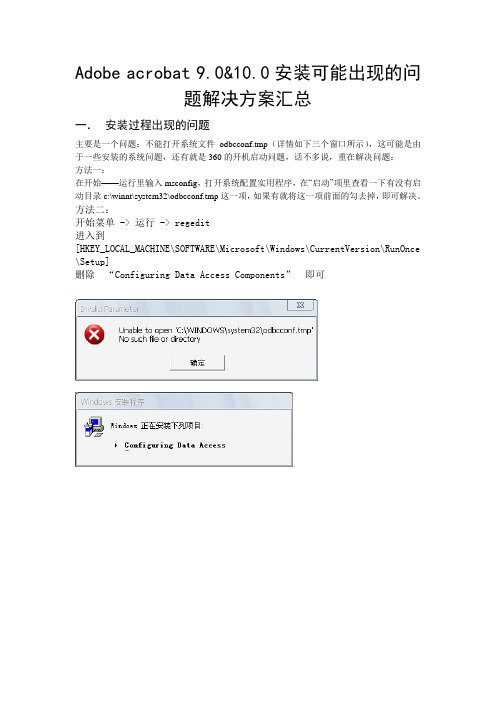
Adobe acrobat 9.0&10.0安装可能出现的问题解决方案汇总一.安装过程出现的问题主要是一个问题:不能打开系统文件odbcconf.tmp(详情如下三个窗口所示),这可能是由于一些安装的系统问题,还有就是360的开机启动问题,话不多说,重在解决问题:方法一:在开始——运行里输入msconfig,打开系统配置实用程序,在“启动”项里查看一下有没有启动目录c:\winnt\system32\odbcconf.tmp这一项,如果有就将这一项前面的勾去掉,即可解决。
方法二:开始菜单 -> 运行 -> regedit进入到[HKEY_LOCAL_MACHINE\SOFTWARE\Microsoft\Windows\CurrentVersion\RunOnce \Setup]删除“Configuring Data Access Components”即可建议两种方法都操作一下,以充分解决问题。
然后重新执行安装过程,这次将不会出现这个找不到系统文件的问题了,安装完毕。
二.使用时出现的问题:Adobe Acrobat 9.0 PDFMaker无法找到Adobe PDF Printer或无法找到PDF maker源文件这其实是一类问题啦。
原因:打印机有问题,即将PPT或者word文档转换为pdf易出现的问题,转化过程是虚拟的“打印”过程,因为并不存在Adobe PDF Printer(Adobe打印机),所以输出时必然存在问题!解决方法:到网上搜索答案,一般有两个解决办法,启动printer服务或者修改path环境变量。
可能这两个办法的原创作者确实解决了问题,但是我的系统中这两个办法都无法解决。
后来突然想起原来安装HP打印机的时候就出现找不到所需要文件的问题,原因是我使用了深度精简版操作系统,系统把一些打印驱动需要的文件精简掉了。
解决前的准备工作:下载两个文件,一般都是打包的:pscript.hlp和aplwcsb1.ppd,可以百度,这里给出下载的地址之一: /f/18248691.html?retcode=01、手动在控制面板添加打印机,选择“连接到此计算机的本地打印机”,并取消“自动检测并安装即插即用打印机”选择,端口选择“Adobe PDF”,如果没有这个端口,则选择创建新端口。
AdobeAcrobat安装经常遇到的四个问题

Adobe Acrobat 简体中文版安装经常遇到的四个问题一、此产品的许可已停止工作您此时无法使用此产品。
您必须通过卸载并重新安装此产品来修复故障,或与您的IT管理员或Adobe客户支持部门联系以获得帮助。
这种情况购买正版的用户也遇见过,有点怀疑这是软件本身的一个bug,遇见此问题基本上就只能卸载重装了,最好卸载后再清理一下注册表,然后换一个路径安装,就莫名其妙的好了。
二、如果曾经不慎联网重命名以下文件,例如安装在C盘:C:\Program Files\Common Files\Adobe\Adobe PCD\cache\cache.dbC:\Program Files\Common Files\Adobe\backup\caps.dbC:\Program Files\Common Files\Adobe\caps\caps.dbC:\Program Files\Common Files\Adobe\Adobe PCD\pcd.db不要动是ps的授权文件或:删除两个文件:一个是adobe_00080000_tsf.data文件对于XP:C:/Documents and Settings/All Users/Application Data/FLEXnet 目录下;对于W7,则为:C:\Users\All Users\FLEXnet和C:\ProgramData\FLEXnet目录下。
(注:该目录是隐藏目录,先把隐藏目录显示出来)另一个是cache.db文件C:\Program Files\Common Files\Adobe\Adobe PCD\cache目录下然后再输入序列号!三、永久30天试用删除C:\Program Files (x86)\Common Files\Adobe\Adobe PCD\cache下db 文件,即可永久30天试用四、Adobe Acrobat 9.0 PDFMaker无法找到Adobe PDF Printer除了出现标题中的提示外,可能还会有“无法找到Adobe PDF打印机或Acrobat Distiller打印机”或者“无法找到Adobe PDF资源文件”。
Adobe Acrobat 安装经常遇到的四个问题

Adobe Acrobat 简体中文版安装经常遇到的四个问题一、此产品的许可已停止工作您此时无法使用此产品。
您必须通过卸载并重新安装此产品来修复故障,或与您的IT管理员或Adobe客户支持部门联系以获得帮助。
这种情况购买正版的用户也遇见过,有点怀疑这是软件本身的一个bug,遇见此问题基本上就只能卸载重装了,最好卸载后再清理一下注册表,然后换一个路径安装,就莫名其妙的好了。
二、如果曾经不慎联网重命名以下文件,例如安装在C盘:C:\Program Files\Common Files\Adobe\Adobe PCD\cache\cache.dbC:\Program Files\Common Files\Adobe\backup\caps.dbC:\Program Files\Common Files\Adobe\caps\caps.dbC:\Program Files\Common Files\Adobe\Adobe PCD\pcd.db不要动是ps的授权文件或:删除两个文件:一个是adobe_00080000_tsf.data文件对于XP:C:/Documents and Settings/All Users/Application Data/FLEXnet 目录下;对于W7,则为:C:\Users\All Users\FLEXnet和C:\ProgramData\FLEXnet目录下。
(注:该目录是隐藏目录,先把隐藏目录显示出来)另一个是cache.db文件C:\Program Files\Common Files\Adobe\Adobe PCD\cache目录下然后再输入序列号!三、永久30天试用删除C:\Program Files (x86)\Common Files\Adobe\Adobe PCD\cache下db 文件,即可永久30天试用四、Adobe Acrobat 9.0 PDFMaker无法找到Adobe PDF Printer除了出现标题中的提示外,可能还会有“无法找到Adobe PDF打印机或Acrobat Distiller打印机”或者“无法找到Adobe PDF资源文件”。
Acrobat错误解决办法

2、提示Adobe Acrobat Pro:已撤销的对话框,“抱歉出现中断,但是... 我们记录表明用于此安装的序列号无效。”
第一个问题的原因1:支持该产品许可的本机服务被关闭或被禁用了,打开就可以解决:在开始-运行里面输入: services.msc 启用:FLEXnet Licensing Service。之后就可以了。但很多情况下,这个服务出于某些原因已经不存在了,这就需要修复。
以前已经有几次碰到下面两个问题,即打开Adobe作,“此产品的许可已停止工作。---------------------------您此时无法使用此产品。您必须通过卸载并重新安装此产品来修复故障,或与您的 IT 管理员或 Adobe 客户支持部门联系以获得帮助。(148:3)” 或“您此时无法使用此产品。您必须通过卸载并重新安装此产品来修复故障,或与您的 IT 管理员或 Adobe 客户支持部门联系以获得帮助。(147:6)”
2、到 C:Program FilesCommon FilesAdobeAdobe PCDcache 文件夹下找到 Cache.db,并删除此文件 。
3、打开Adobe Acrobat 9时,这时要求重新输入序列号,输入序列号:1118-4018-6583-4956-2486-7805,问题解决了。
第一个问题的原因2:文件损坏,错误代码可能为147:6。这种情况,进“控制面板”——“添加删除程序”/“程序和功能”——选中软件进行“修复”即可。
第二个问题的原因:是该产品联机检查出序列号被列入黑名单,导致无法验证,变成30天的试用版。当然找一个能用的序列号替换就可以了,但多数在网上找的或注册机算出的序列号基本上无效。
我以前的笨办法就是卸载然后重新安装Acrobat,但太麻烦了,而且对于第二种情况可能没有效果。现在找到了一个简单的办法,与大家分享:
解决win7无法安装Adobe acrobat PDF打印机方法

4. 从磁盘安装驱动,位置(acrobat安装目录):X:\Program Files\Adobe\Acrobat 9.0\Acrobat\Xtras\AdobePDF,找到AdobePDF.ini然后确定安装 过程中如果你的安装目录不同,请自行更改目录,如果遇到缺少文件,那是Ghost 将一些不必要的文件省略了,你可以用WINDOWS自带记事本(也可以随便啥软件)生成一个0字节的txt文件(或随便啥文件),然后改名为它提示你要的软件名(含扩展名),放在它要求的目录内,然后继续就行了。
一般是采用Ghost装的操作系统,部分功能被禁用才出现面板——添加打印机——连接到此计算机的本地打印机——下一步
2. 创建新端口——端口类型选择“Adobe PDF Port Monitor”——下一步
3. Adobe PDF端口名——浏览——X:\Program Files\Adobe\Acrobat 9.0\Acrobat\Xtras\AdobePDF——确定
如何解决【打开等其他软件时自动出现“Windows正在配置AutoCAD请稍候”..
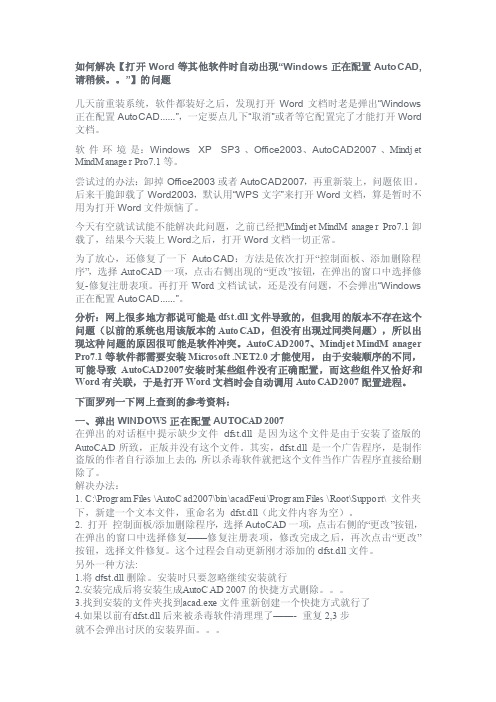
如何解决【打开Word等其他软件时自动出现“Window s正在配置AutoC AD,请稍候。
”】的问题几天前重装系统,软件都装好之后,发现打开Wo rd文档时老是弹出“Window s 正在配置AutoC AD......”,一定要点几下“取消”或者等它配置完了才能打开Word 文档。
软件环境是:Window s XP SP3、Office2003、AutoCA D2007、Mindje t MindMa nager Pro7.1等。
尝试过的办法:卸掉Offi ce2003或者Au toCAD2007,再重新装上,问题依旧。
后来干脆卸载了Word2003,默认用“WPS文字”来打开Wor d文档,算是暂时不用为打开Wo rd文件烦恼了。
今天有空就试试能不能解决此问题,之前已经把M indje t MindMa nager Pro7.1卸载了,结果今天装上Word之后,打开Word文档一切正常。
为了放心,还修复了一下AutoC AD:方法是依次打开“控制面板、添加删除程序”,选择Auto CAD一项,点击右侧出现的“更改”按钮,在弹出的窗口中选择修复-修复注册表项。
再打开Wor d文档试试,还是没有问题,不会弹出“Window s 正在配置AutoC AD......”。
分析:网上很多地方都说可能是dfst.dll文件导致的,但我用的版本不存在这个问题(以前的系统也用该版本的AutoC AD,但没有出现过同类问题),所以出现这种问题的原因很可能是软件冲突。
AutoCA D2007、Mindje t MindMa nager Pro7.1等软件都需要安装Mi croso ft .NET2.0才能使用,由于安装顺序的不同,可能导致Au toCAD2007安装时某些组件没有正确配置,而这些组件又恰好和Wo rd有关联,于是打开Wo rd文档时会自动调用AutoC AD2007配置进程。
打开word文档显示配置进度怎么办Word文档提示配置进度解决办法

打开word⽂档显⽰配置进度怎么办Word⽂档提⽰配置进度解决办法每次打开word⽂档都显⽰配置进度怎么办?Microsoft word是⽐较常⽤的办公软件,在使⽤中难免会遇到⼀些奇葩问题,最近有⽤户反映每次打开word⽂档都会出现配置进度的界⾯,并且需要很长的时间才能完成,这很是影响到⼯作效率,那么该如何取消每次使⽤win7纯净版64位word⽂档提⽰正在配置进度问题呢?针对这⼀问题,本⽂⼩编就为⼤家带来了两种有效的解决Word⽂档提⽰配置进度的⽅法,有兴趣的伙伴们记得了解下。
解决⽅法⼀:1、同时点击WIN+R快捷键吗,这时候会弹出运⾏对话框,如图:2、在输⼊框⾥⾯输⼊"reg add HKCU\Software\Microsoft\Office\12.0\Word\Options /v NoReReg /t REG_DWORD /d 1"命令符,然后点击回车键即可,再次打开就会感觉快多了,⼤家可以试试,这其实是最简单的⽅法。
解决⽅法⼆:1、双击电脑C盘,接着依次打开下⾯的⽂件夹“我的电脑”—“C盘”—“Program Files\Common Files\MicrosoftShared\OFFICE12\Office Setup Controller”,在⾥⾯找到⼀个名为“SETUP.EXE”的应⽤程序,如下图:2、找到此程序,将其重命名(随便任何⼤的名字都可以),这样也能够起到同样的作⽤,不过相⽐⽅法⼀来说可能显得繁琐,⼤家可以⾃⾏进⾏选择。
以上就是⼩编为⼤家带来的两种可以有效的取消使⽤word⽂档提⽰配置进度问题,希望可以帮助到⼤家,⼤家如果还有疑问的话,可以在下⽅的评论框内给我们留⾔哦。
我们会尽⾃⼰所能的为⼤家解答。
谢谢⼤家⼀如既往的⽀持,也请⼤家继续关注的后续教程和软件。
解决word菜单重复出现Adobe Acrobat按钮的问题

解决word菜单重复出现Adobe Acrobat按钮的问题
如下:
进入C:\Documents and Settings\Administrator\Application Data\Microsoft\Templates将normal.dot删除(或换个名字)就可以解决问题。
大家可能找不到Application Data这个文件夹,那是因为这个文件夹是隐藏文件夹,所以需要去文件夹选项里设置一下。
大家应该都会设置吧。
如果不会,则看下图。
第一步:打开我的电脑,在菜单选项中选择工具按钮,然后点击文件夹选项按钮。
(如图一所示)
第二步:在文件夹选项按钮中选择查看选项卡,然后勾选显示所有文件和文件夹,然后点确定即可。
(如图二所示)
第三步:然后按照上边所说的方法,进入C:\Documents and Settings\Administrator\ 这个路径,就会看到Application Data这个文件夹了(如图三所示)
第四步:好了,这回进入C:\Documents and Settings\Administrator\Application Data\Microsoft\Templates这个路径,如果不会的话,可把上边的路径直接放到浏览器中按回车键即可,进入Templates这个文件夹后,找到Normal.dot这个文件,把它删除或
者换个名字就解决问题了。
(如图四所示)。
如何解决总出现ACROBAT正在配置
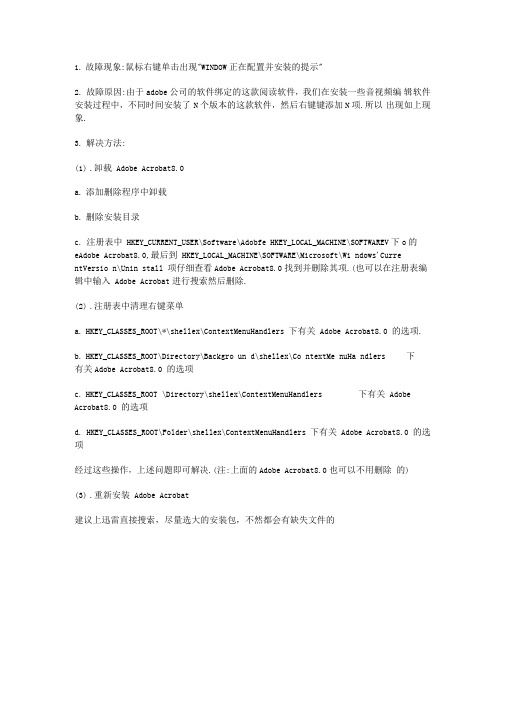
1.故障现象:鼠标右键单击出现"WINDOW正在配置并安装的提示"2.故障原因:由于adobe公司的软件绑定的这款阅读软件,我们在安装一些音视频编辑软件安装过程中,不同时间安装了N个版本的这款软件,然后右键键添加N项.所以出现如上现象.3.解决方法:(1).卸载Adobe Acrobat8.0a.添加删除程序中卸载b.删除安装目录c.注册表中HKEY_CURRENT_USER\Software\Adobfe HKEY_LOCAL_MACHINE\SOFTWAREV下o的eAdobe Acrobat8.0,最后到HKEY_LOCAL_MACHINE\SOFTWARE\Microsoft\Wi ndows'Curre ntVersio n\Unin stall 项仔细查看Adobe Acrobat8.0找到并删除其项.(也可以在注册表编辑中输入Adobe Acrobat进行搜索然后删除.(2).注册表中清理右键菜单a.HKEY_CLASSES_ROOT\*\shellex\ContextMenuHandlers 下有关Adobe Acrobat8.0 的选项.b.HKEY_CLASSES_ROOT\Directory\Backgro un d\shellex\Co ntextMe nuHa ndlers 下有关Adobe Acrobat8.0 的选项c.HKEY_CLASSES_ROOT \Directory\shellex\ContextMenuHandlers 下有关Adobe Acrobat8.0 的选项d.HKEY_CLASSES_ROOT\Folder\shellex\ContextMenuHandlers 下有关Adobe Acrobat8.0 的选项经过这些操作,上述问题即可解决.(注:上面的Adobe Acrobat8.0也可以不用删除的)(3).重新安装Adobe Acrobat建议上迅雷直接搜索,尽量选大的安装包,不然都会有缺失文件的。
Word2010版打开总显示正在配置怎么办的处理方法_Excel基础

Word2010版打开总显示正在配置怎么办的处理方法
最近安装了Microsoft Office 2010 办公软件,除了Excel和PPT 打开很顺利之外,每次打开Word总是很慢,总会显示一个正在配置的窗口。
今天,店铺就教大家在Word2010版打开总显示正在配置怎么办的处理方法。
Word2010版打开总显示正在配置怎么办的处理步骤:
打开Word页面,点击左上角文件按钮,选择选项。
在打开的选项页面当中,点击左侧栏的加载项。
在加载项栏目里,选择右侧下方的转到按钮。
将加载项前面的钩钩去掉,点击确定退出即可,这时打开Word 再尝试一下,看看速度是否有所提升,如果没有的话,请参加以下方法2。
点击电脑左下角的开始按钮,在搜索栏里输入regedit,再敲一下回车键。
在注册表编辑器左侧,依此打开路径:
HKEY_CURRENT_USER\Software\Microsoft\Office\14.0\Wor
d\Options。
在右侧空白处,右键鼠标,新建,DWORD值(32位)。
将刚刚新建的文件命名为NoRereg。
双击打开NoRereg,将数值改为1,点击确定,这时关闭Word,再次打开,是不是发现神速呢?。
解决打开Office提示Windows正在配置问题

解决打开Office提示Windows正在配置问题解决打开Office提示Windows正在配置问题相信新装过Office2007、Office2010的朋友可能遇到过这样的问题,在打开office程序时总是会提示“Windows正在配置”要等好久才能登录。
现在本人就教大家解决“Windows正在配置”问题。
方法一、Word2003中解决方法:在“开始”在“运行”对话框中输入:reg add HKCU\Software\Microsoft\Office\11.0\Word\Options /v NoReReg /t REG_DWORD /d 1然后回车Word2007中解决方法:同样在“开始”-->“运行”对话框中输入:reg add HKCU\Software\Microsoft\Office\12.0\Word\Options /v NoReReg /t REG_DWORD /d 1回车即可Word2010中解决方法:同样在“开始”-->“运行”对话框中输入:reg add HKCU\Software\Microsoft\Office\14.0\Word\Options /v NoReReg /t REG_DWORD /d 1回车即可方法二、打开“我的电脑”——“C盘”——“Program Files\Common Files\Microsoft Shared\OFFICE12\Office Setup Controller”——找到一个“SETUP.EXE”的文件,对此文件重命名(OFFICE12对应2007,如果是2010则为OFFICE14)方法三、开始-->运行-->输入regedit-->打开注册列表,找到HKEY_LOCAL_MacHINE\SOFTWARE\Classes,右键-->权限-->高级,选下面选项CREATOR OWNER 点编辑,在完全控制,允许那边打钩确定!这时可能防火墙会跳出警告,你点放过,重启,就OK了!其他如Excel、Powerpoint、Visio等均可采用同样方法:Excel命令命令1(用于Office 2003):reg add HKCU\Software\Microsoft\Office\11.0\Excel\Options /v NoReReg /t REG_DWORD /d 1命令2(用于Office 2007):reg add HKCU\Software\Microsoft\Office\12.0\Excel\Options /v NoReReg /t REG_DWORD /d 1命令3(用于Office 2010):reg add HKCU\Software\Microsoft\Office\14.0\Excel\Options /v NoReReg /t REG_DWORD /d 1PowerPoint命令命令1(用于Office 2003):reg add HKCU\Software\Microsoft\Office\11.0\PowerPoint\Options /v NoReReg /t REG_DWORD /d 1命令2(用于Office 2007):reg add HKCU\Software\Microsoft\Office\12.0\PowerPoint\Options /v NoReReg /t REG_DWORD /d 1命令3(用于Office 2010):reg add HKCU\Software\Microsoft\Office\14.0\PowerPoint\Options /v NoReReg /t REG_DWORD /d 1Visio命令命令1(用于Office 2003):reg add HKCU\Software\Microsoft\Office\11.0\Visio\Options /v NoReReg /t REG_DWORD /d 1命令2(用于Office 2007):reg add HKCU\Software\Microsoft\Office\12.0\Visio\Options /v NoReReg /t REG_DWORD /d 1命令3(用于Office 2010):reg add HKCU\Software\Microsoft\Office\14.0\Visio\Options /v NoReReg /t REG_DWORD /d 1。
解决“无法加载acrobat PDFmaker服务器”的错误
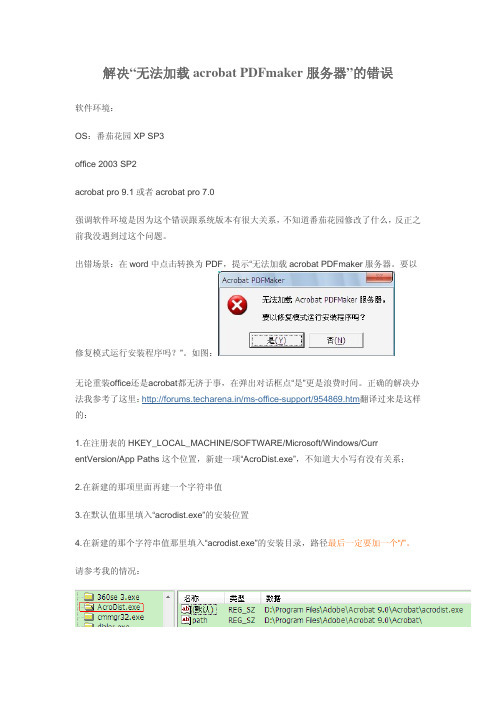
解决“无法加载acrobat PDFmaker服务器”的错误
软件环境:
OS:番茄花园XP SP3
office 2003 SP2
acrobat pro 9.1或者acrobat pro 7.0
强调软件环境是因为这个错误跟系统版本有很大关系,不知道番茄花园修改了什么,反正之前我没遇到过这个问题。
出错场景:在word中点击转换为PDF,提示“无法加载acrobat PDFmaker服务器。
要以
修复模式运行安装程序吗?”。
如图:
无论重装office还是acrobat都无济于事,在弹出对话框点“是”更是浪费时间。
正确的解决办法我参考了这里:http://forums.techarena.in/ms-office-support/954869.htm翻译过来是这样的:
1.在注册表的HKEY_LOCAL_MACHINE/SOFTWARE/Microsoft/Windows/Curr entVersion/App Paths这个位置,新建一项“AcroDist.exe”,不知道大小写有没有关系;
2.在新建的那项里面再建一个字符串值
3.在默认值那里填入“acrodist.exe”的安装位置
4.在新建的那个字符串值那里填入“acrodist.exe”的安装目录,路径最后一定要加一个“/”。
请参考我的情况:
修改好以后都不用重启word,就可以转换PDF了。
正在配置功能

正在配置功能配置功能是指在软件或系统上设置或调整不同的选项或设置,以满足用户的需求或改进软件的功能性。
配置功能通常包括以下方面:1. 用户界面配置:允许用户根据个人偏好自定义界面的外观和布局,例如选择不同的主题颜色、字体大小以及调整窗口大小和位置等。
这样用户可以根据自己的喜好和使用习惯来个性化界面,提高操作的舒适性和效率。
2. 功能设置:允许用户启用或禁用特定的功能模块或组件。
例如,在一个办公软件中,可以根据用户的需求选择是否开启电子邮件或日历功能。
这样用户可以根据自己的需求进行功能定制,使软件更加灵活和实用。
3. 数据和存储设置:允许用户配置数据的存储位置和格式。
例如,在一个文件管理系统中,用户可以选择将文件保存在本地存储设备或云存储上,还可以选择不同的文件格式,如PDF、WORD或EXCEL等。
这样用户可以根据自己的存储需求和文件格式要求进行设置,方便后续的数据管理和使用。
4. 安全和权限设置:允许用户根据需要设置访问权限和安全选项,以保护系统和数据的安全性。
例如,在一个网络应用中,用户可以设置不同的账号和角色,分配不同的权限。
这样可以确保只有经过授权的用户能够访问系统,并保护敏感数据的安全。
5. 语言和区域设置:允许用户选择使用的语言和区域设置,以适应不同地区和语言环境的需求。
例如,在一个跨国公司的办公软件中,用户可以选择使用的语言和日期格式,以方便不同地区的员工在软件中进行交流和协作。
总的来说,配置功能可以帮助用户根据个人需求和使用习惯进行个性化设置,提高软件的易用性和实用性,满足用户的各种需求。
通过合理配置功能,用户可以更好地利用软件或系统,提高工作效率和用户体验。
- 1、下载文档前请自行甄别文档内容的完整性,平台不提供额外的编辑、内容补充、找答案等附加服务。
- 2、"仅部分预览"的文档,不可在线预览部分如存在完整性等问题,可反馈申请退款(可完整预览的文档不适用该条件!)。
- 3、如文档侵犯您的权益,请联系客服反馈,我们会尽快为您处理(人工客服工作时间:9:00-18:30)。
1.故障现象:鼠标右键单击出现"WINDOWS正在配置并安装的提示"
2.故障原因:由于adobe公司的软件绑定的这款阅读软件,我们在安装一些音视频编辑软件安装过程中,不同时间安装了N个版本的这款软件,然后右键键添加N项.所以出现如上现象.
3.解决方法:
(1).卸载Adobe Acrobat8.0
a.添加删除程序中卸载
b.删除安装目录
c.注册表中HKEY_CURRENT_USER\Software\Adobe和
HKEY_LOCAL_MACHINE\SOFTWARE\Adobe下的Adobe Acrobat8.0,最后到
HKEY_LOCAL_MACHINE\SOFTWARE\Microsoft\Windows\CurrentVersion\Uninstall
项仔细查看Adobe Acrobat8.0找到并删除其项.(也可以在注册表编辑中输入Adobe Acrobat进行搜索然后删除.
(2).注册表中清理右键菜单
a.HKEY_CLASSES_ROOT\*\shellex\ContextMenuHandlers下有关Adobe Acrobat8.0的选项.
b.HKEY_CLASSES_ROOT\Directory\Background\shellex\ContextMenuHandlers下
有关Adobe Acrobat8.0的选项
c.HKEY_CLASSES_ROOT \Directory\shellex\ContextMenuHandlers下有关Adobe Acrobat8.0的选项
d.HKEY_CLASSES_ROOT\Folder\shellex\ContextMenuHandlers下有关Adobe Acrobat8.0的选项
经过这些操作,上述问题即可解决.(注:上面的Adobe Acrobat8.0也可以不用删除的)
(3).重新安装Adobe Acrobat
建议上迅雷直接搜索,尽量选大的安装包,不然都会有缺失文件的。
